När det gäller skrivare har mina kollegor alla föreslagit att bläckbehållare är bättre än bläckstrålar, och även om jag inte har använt en massa bläckbehållare, när Canon skickade över den nya Pixma G3010 till oss för testning och granskning, Jag var lite mer upphetsad över att kolla in det än vad jag brukar berätta om skrivare. Så om du är ute efter en skrivare och Pixma G3010 (Rs. 12 623) har fångat din uppmärksamhet, här är min fullständiga recension av Canon Pixma G3010 allt-i-ett-skrivare:
Pixma G3010 Specifikationer
| Mått | 445 x 330 x 163 mm |
| Vikt | 6,3 kg |
| Funktioner | Skriv ut, skanna, kopiera |
| Utskriftsupplösning | 4800 x 1200 |
| Anslutning | USB, WiFi, Canon Print-app |
| Skanningshastighet | ~ 19 sekunder |
| Utskriftshastighet | Färg: ~ 17 sekunder S / V: ~ 11 sekunder |
| Visa | 1,2-tums LCD-skärm |
Design och bygg
Canon Pixma G3010 är inte den mest kompakta allt-i-ett-enheten du hittar. Det är dock definitivt en av de snyggare där ute. Skrivaren kommer i ett nismatt-svart yta som bara ser elegant ut, och bara känns det som en bättre byggd enhet än de flesta andra skrivare i sitt prisklass.
Knapparna är alla placerade på höger sida av skrivaren, där du också hittar LCD-skärmen. Inte mycket kan sägas om dessa knappar, förutom att de får jobbet gjort. Personligen fann jag inte att jag använde knapparna så mycket, eftersom nästan allt på den här skrivaren kan göras med en smartphone (mer om det senare), men de gånger då jag använde knapparna (mest för att sätta på skrivaren eller av), den knapparna kändes taktila och definitivt välbyggda.

Det är inte förvånande, Canons produkter är välbyggda (ta en titt på deras kameror), och Pixma G3010 är inget undantag.
Bortsett från det kommer skrivaren med de vanliga sakerna - utdragbart pappersfack och utmatningsfacket (även utdragbart). Inmatningsfacket är fantastiskt, eftersom det enkelt fälls ovanpå själva skrivaren så att det kan skydda Pixma G3010: s inre från damm - det gör det lättare att förvara skrivaren när den inte används.

Pixma G3010 är också väl utformad på det sätt som Canon har ordnat portarna på den här saken. Det finns huvudingången på skrivarens vänstra sida (vilket också är en vändbar kontakt, och jag älskar det. Brownie pekar på Canon), och det finns en USB-port på höger sida som du kan använda för att skapa en trådbunden anslutning mellan skrivaren och ditt system.

Ställa in saker
Att ställa in Pixma G3010 kan tyckas som en enorm uppgift om du tittar på den medföljande manualen med dess riktigt förvirrande ritningar. Men det är faktiskt inte så svårt att ställa upp saker. Det viktigaste när du ställer in skrivaren är faktiskt installera patronerna i skrivhuvudet och fylla i färgerna - Canon tillhandahåller enstaka flaskor i alla färger du behöver för att fylla skrivaren inuti själva lådan, så att du kan komma igång med utskrift direkt.

När du har fyllt bläcket och ställt in bläckpatronerna kan du gå vidare till ansluta skrivaren till din dator och / eller din smartphone - med en trådbunden anslutning eller en trådlös om du vill. För den trådbundna saken måste du använda USB-porten på höger sida med den medföljande USB-kabeln.

Anslutning och kompatibilitet
Även om Pixma G3010 bara erbjuder en enda USB-port för trådbunden anslutning, erbjuder den en uppsjö av sätt att ansluta till en PC eller en smartphone. Det finns uppenbarligen den trådbundna metoden som du kan använda, genom att ansluta skrivaren till din dator med den medföljande USB-kabeln och installera drivrutinerna, antingen från Canons webbplats eller från den medföljande CD: n.
Du kan dock också använda Canon PRINT-app (Android, iOS) för att ansluta din telefon till skrivaren och skriva ut foton, dokument, skanna objekt direkt till telefonens minne, kopiera och klicka till och med på bilder från din smarttelefonkamera och skriv ut dem direkt med Pixma G3010.
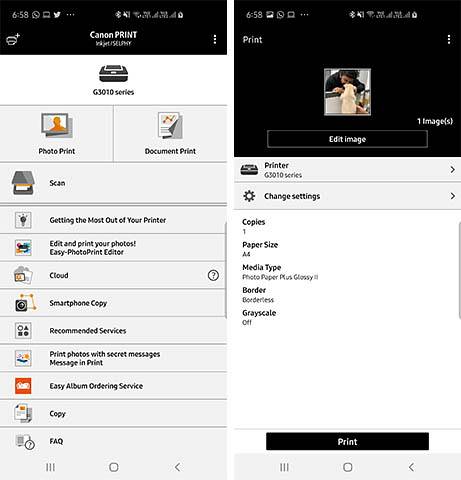
Du kan självklart också göra Pixma G3010 tillgängligt över ditt internet så att alla dina lokala enheter kan komma åt den trådlöst och skicka utskriftsjobb till den. Det gör det väldigt enkelt att dela skrivaren, speciellt om du befinner dig på ett kontorsutrymme med en massa system, som alla kan behöva tillgång till skrivaren någon gång eller den andra.

Du behöver skrivardrivrutinerna för att ställa in saker, som jag sa, men det är en intressant sak som jag märkte. Så Canon säger det macOS stöds inte av skrivaren än, och ja, om du försöker besöka webbsidan som nämns i handboken för nedladdning av drivrutiner, hittar du ingen nedladdningsknapp. Men jag kunde få skrivaren att fungera med min MacBook Pro som kör macOS Mojave genom att helt enkelt ladda ner drivrutinerna från Pixma G3010-serien från den här webbplatsen..
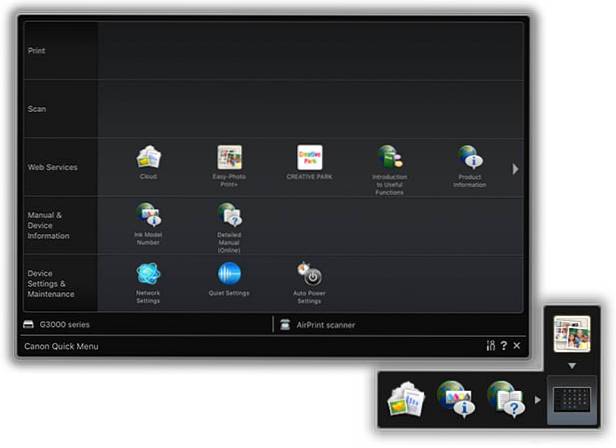
Jag är inte säker på om Canon skulle godkänna det, men hej, jag använder en MacBook Pro och jag ville också testa den här skrivaren med min bärbara dator, så jag gjorde vad jag var tvungen att göra. Den goda nyheten är att den fungerar helt bra, så om du använder en Mac är det något du kan göra för att få skrivaren att fungera med din bärbara dator också.
Utskrift, skanning och kopieringsprestanda
För att testa utskriftsprestandan för Pixma G3010-skrivaren skrev jag ut ett stort antal dokument och bilder, både färgade och svartvita, för att se hur saker ser ut och hur bra utskriftskvaliteten på den här skrivaren faktiskt är . Jag utskrivna dokument, Photoshop-filer, till och med Amazon-listan för just den här skrivaren. Jag skannade också dokument, tog en bild från min telefon och använde Canon PRINT-appen för att skriva ut den och mycket mer.
Genom att göra allt detta är slutsatsen jag har kommit fram till att Pixma G3010 inte kommer att svika dig oavsett vad du ber den ska skriva ut. Den kan skriva ut textfiler, bilder (både svartvita och färgade), bilder som du klickar från din smartphone och till och med skärmdumpar som du kanske har tagit, allt med en anständig hastighet och bra kvalitet det är i nivå med vad andra skrivare erbjuder i den här prisklassen.
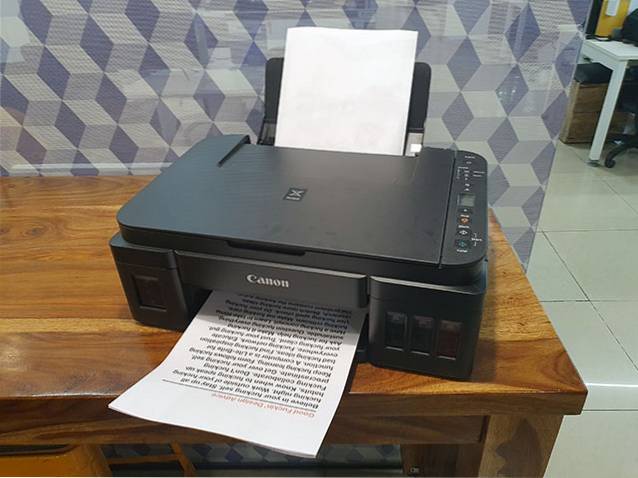
Till skillnad från många andra skrivare, har bläck inte smetar om du vidrör (eller till och med gnuggar) papperet för hårt omedelbart efter att det har skrivits ut och det inte heller blöder färg på papperet. Jag märkte en gång att det fanns några våta fläckar på ett ark, men det hände bara den en gången och hände aldrig igen, även om jag skrev ut nästan allt jag läste idag, så jag är villig att skriva av det som en- av fel som nästan säkert aldrig kommer att hända igen.

För bilder hade jag inte glänsande fotokvalitetspapper till hands för att faktiskt testa detta ordentligt, men även på vanliga A4-ark av hög kvalitet foton som skrivs ut från Canon Pixma G3010 ser bra ut. Skrivaren verkar inte förstöra färger alls, och bilderna blev riktigt snygga, särskilt med tanke på att jag använde vanliga A4-ark för att skriva ut dem. Jag är ganska säker på att utskriftskvaliteten på bilder på faktiska ark med fotokvalitet kommer att bli mycket bättre.

Det är också värt att nämna att medan Utskriftshastigheten här är anständig, det tar några sekunder innan skrivaren börjar skriva ut när du skickar ett dokument eller en bild för utskrift - detta händer oavsett om du skriver ut via en kabelansluten USB-anslutning, via WiFi eller skickar ett utskriftsjobb från din smartphone med Canon PRINT-appen. Det är inte så lång väntan, men om du skriver ut hundratals dokument varje dag kan väntetiden bli irriterande för dig. Detta är dock något vi har sett hända med ett antal bläckbehållare i denna prisklass.
Annat än det kan Pixma G3010 också skanna dokument och kopiera dokument och båda dessa funktioner fungerar som du förväntar dig. Du kan antingen starta en kopieringsfunktion genom att trycka på 'Svart' eller 'Färg' på skrivaren, eller så kan du starta ett kopieringsjobb via Canon PRINT-appen. Skanning fungerar också riktigt bra, faktiskt, om du startar en skanning från Canon PRINT-appen kan du till och med spara den skannade kopian direkt till din smartphone, vilket bara är riktigt coolt.
Fördelar och nackdelar
Medan jag personligen kom till en positiv slutsats om Pixma G3010-skrivaren, här är några av de viktigaste för- och nackdelarna med skrivaren så att du kan få en snabb översikt över allt som den här skrivaren gör bra och saker det kan förbättra.
Fördelar:
- Bra byggnad
- Utskriftskvaliteten är trevlig
- Skanning och kopiering fungerar riktigt bra
- Utmärkt mobilapp tillgänglig för både Android och iOS
Nackdelar:
- Knapparna kan vara förvirrande
- Inget officiellt macOS-stöd
Canon Pixma G3010 Review: Värt pengarna?
Så Canon Pixma G3010 är en ganska fantastisk allt-i-ett-skrivare som ger en hel del funktioner, inklusive trådlöst support, till ett ganska konkurrenskraftigt pris på Rs. 12 623 på Amazon, och personligen tror jag att det här är en solid skrivare att överväga om du letar efter i Rs. 12 000 till Rs. 15 000 prisklass. Den erbjuder alla funktioner du behöver, WiFi-utskrift, enkel installation, bra utskriftskvalitet, en fantastisk mobilapp och mer. Som sagt, det finns andra skrivare som du också kan överväga - det finns HP Ink Tank 419 som min kollega granskade, som erbjuder många av just dessa funktioner för Rs. 13 150, men ser inte lika bra ut. Det finns också alternativ från Epson som du kan kolla in, men i slutet av dagen är Canon ett namn som är ganska känt i utskriftsutrymmet, och med tanke på det skulle jag säga att Pixma G3010 definitivt är en skrivare värt att överväga.
Köp Pixma G3010 från Amazon (kr 12.623)
 Gadgetshowto
Gadgetshowto



